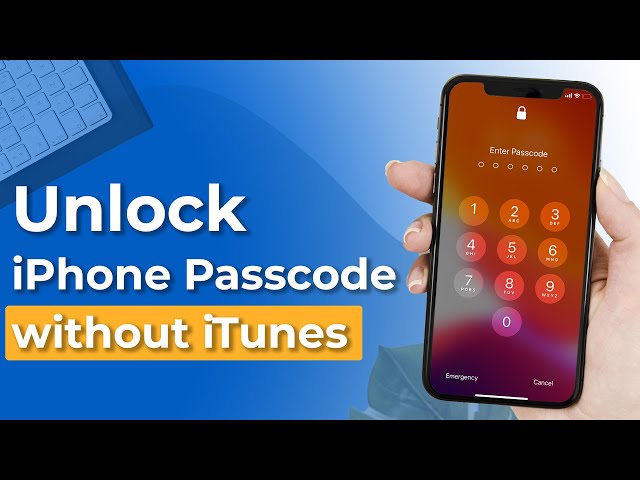[Çözüldü] iPhone Kilit Ekranından El Feneri Nasıl Kaldırılır
Kategori: iPhone kilidi açma

1Okumak için dakikalar
Apple cep telefonları, en iyi kullanıcı deneyimini sağlamak için benzersiz tasarımlara ve sürekli yeniliklere sahiptir. Bu bağlamda, kilit ekranına yeni eklenen kamera ve el feneri kısayollarının son güncellemesi, telefonun kilidini açmadan bile bu özelliklere erişmenizi sağlıyor.
Peki bu, yaratıcıların iddia ettiği gibi yararlı bir özellik mi, yoksa iPhone kullanıcılarının sahip olmadan sorun yaşamayacağı bir güncelleme mi? Daha da önemlisi, iPhone'un kilit ekranından el fenerini nasıl kaldırabilirsiniz?
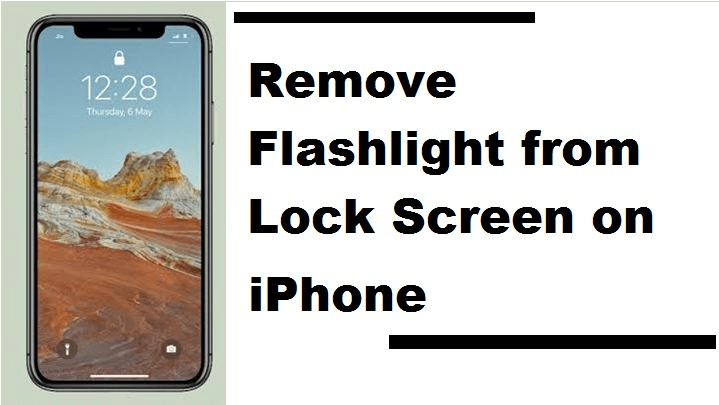
Pek çok kullanıcı, telefonun pilinin her zaman gereksiz yere tükenmesine neden olduğundan, kameranın kendi kendine açılması sorununa bir çözüm istediğini iddia ediyor. Ayrıca, el fenerinin toplum içinde kendi kendine yanması biraz rahatsız edici oluyor.
El fenerini iPhone kilit ekranından veya kameradan kaldırmanın resmi bir yolu olmasa da, el fenerini iPhone kilit ekranından kapatmanın bir yolu vardır.
Bu makalede:
- Bölüm 1: El Fenerini Açmaktan Kaçınmak İçin iPhone'da "Uyandırmak İçin Kaldır"ı Kapatın
- Bölüm 2: iPhone Kilit Ekranından El Feneri Nasıl Kaldırılır
- Bölüm 3: iPhone Kilit Ekranından El Fenerinin Nasıl Kaldırılacağına İlişkin SSS
- El Feneri Kontrol Merkezinden Nasıl Kaldırılır
- İOS 15/16'da El Feneri Nasıl Açılır veya Kapatılır
- Kilit Ekranında Neden El Feneri Simgesi Var?
- Bonus İpucu: Yüz Kimliği veya Şifre Olmadan iPhone Ekranının Kilidini Açma
İPhone ekran kilidini şifreler olmadan kaldırmak için iMyFone LockWiper'ı ücretsiz indirin.
El Fenerini Açmaktan Kaçınmak için iPhone'da "Uyandırmak İçin Kaldır" özelliğini kapatın
"Uyandırmak için Yükselt" seçeneği tüm iPhone'larda kullanıma sunuldu. Cihazınızı ekrana dokunmadan kaldırdığınızda otomatik olarak etkinleşir. Bu özellik, bildirimlerinizi, zamanınızı kontrol etmenizi, "Kontrol Merkezine erişmenizi ve çok daha fazlasını yapmanızı son derece kolaylaştırır. Bununla birlikte, bu özelliği devre dışı bırakırsanız, pilinizden tasarruf etmek ve el fenerinin halka açık yerlerde açılmasıyla ilgili gereksiz olayları önlemek için oldukça yararlı olabilir.
"Uyandırmak İçin Kaldır"ı Kapatmanın Adım Adım Yöntemi
"Uyandırmak için Yükselt" özelliğini kapatmak son derece basit bir iştir. Kilit ekranı iPhone iOS 16 ve sonraki modellerden el fenerini bir dakika içinde nasıl kaldırabileceğiniz aşağıda açıklanmıştır.
Adım 1. iPhone'unuzda "Ayarlar"'a gidin ve "Ekran veParlaklık" seçeneğini bantlayın.
Adım 2. "Uyandırmak için Yükselt" seçeneğini kapatın.
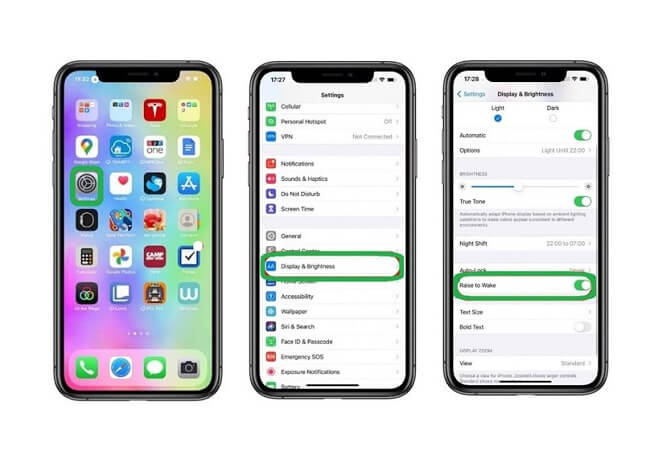
"Uyandırmak İçin Kaldır" özelliğini açıp kapatmanın ne kadar kolay olduğunu görün. Bu özellik, meşgul olduğunuzda bildirimlerinizi kontrol etmek için oldukça kullanışlı olsa da pil ömrünüzü biraz çabuk tüketebilir. Bu özelliği deneyin ve sizin için en uygun olanı görün.
iPhone Kilit Ekranından El Feneri Nasıl Kaldırılır
Artık Face ID'li tüm iPhone modellerinde bulunan "Uyandırmak için Dokun" özelliğini kullanın. Tek bir dokunuşla çalışır ve telefonunuz kendini etkinleştirir. Bu kullanışlı özellik çoğu zaman telefonunuzu cebinizde taşıdığınızda sorun yaratabiliyor. Bu yüzden bu özelliği kapalı tutmak daha iyidir. El fenerini iPhone 12 ve daha fazlasının kilit ekranından nasıl kaldırabileceğinizi görelim.
1 "Uyandırmak İçin Kaldır"ı Kapatmanın Adım Adım Yöntemi
Adım 1 Ana ekrandaki "Ayarlar" dişli çark simgesine gidin. Ardından "Erişilebilirlik" seçeneğine ilerleyin ve ona dokunun.
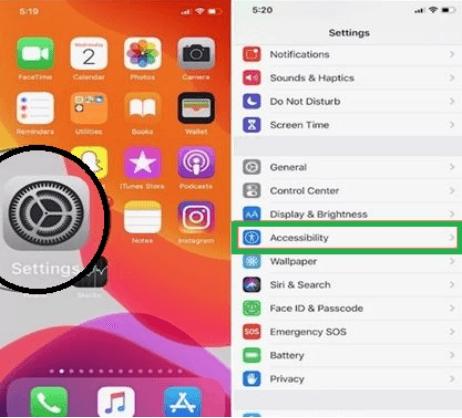
Adım 2 Şimdi "Dokun" seçeneğine gidin ve "Uyandırmak için Dokun" seçeneğini kapatın.
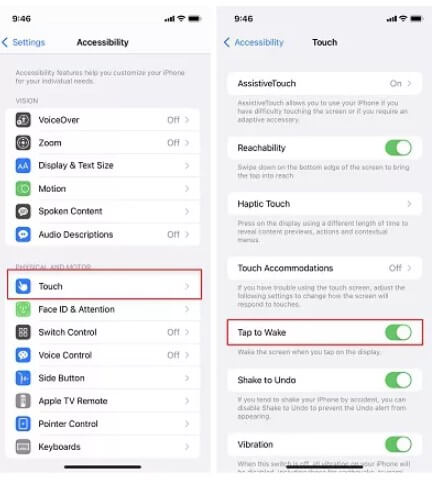
İşlem tamamlandığında, siz basana kadar el feneriniz yanmaz veya telefonunuza dokunduğunuzda ekranınız yanmaz. Bu, ihtiyaç duyulmadığında el fenerinizi kapalı tutmanın mükemmel bir yoludur.
Aynı şekilde, uyandırma ekranındaki kamera özelliğini kapatmayı seçmek daha iyidir, bu da pilinizi tüketir ve yanlışlıkla fotoğraf çekebilirsiniz.
iPhone Kilit Ekranından El Fenerinin Nasıl Kaldırılacağı Hakkında SSS
Aşağıda en sık sorulan sorulardan bazılarını ele alırken "iPhone'un el fenerini kilit ekranından kaldırması" konusu hakkında daha fazla bilgi edinin:
1 El Feneri Kontrol Merkezinden Nasıl Kaldırılır
Kilit ekranında el fenerini devre dışı bırakmak için, kontrol merkezine erişmek üzere sağ üst köşeden aşağı doğru kaydırın, ardından el feneri simgesine dokunmanız yeterlidir. ve yapılacaktır. Bunu nasıl yapabileceğiniz aşağıda açıklanmıştır:
Adım 1 "Ayarlar" simgesine gidin ve "Kontrol Merkezi" seçeneğine dokunun.
Adım 2 Kısayol seçeneğini bulun ve "Kontrolleri Özelleştir" seçeneğine gidin. Burada el feneri seçeneğinin hemen yanındaki kırmızı eksi (-) işaretine dokunun.
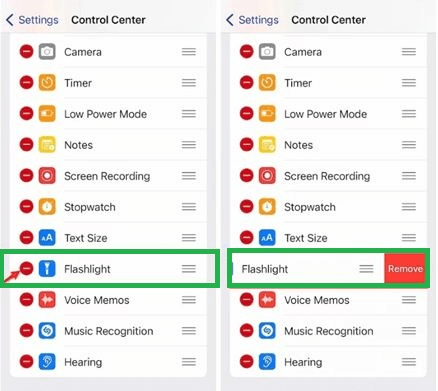
Adım 3 "Kaldır" seçeneğini seçin ve değişiklikleri kaydetmek için ana ekrana geri dönün.
Adım 4 El fenerini Kontrol panelinden kaldıracaktır. Paneli başlattığınızda orada el feneri bulunmayacak.
2 İOS 15/16'da El Feneri Nasıl Açılır veya Kapatılır
iOS 15/16'nızda el fenerini açıp kapatmak için iPhone üç farklı yol sunar. Siri'ye sorabilir, Face ID'li iPhone'larda Denetim Merkezi'ni veya Ana Sayfa düğmesiyle Denetim Merkezi'ni kullanabilirsiniz.
2.1. Siri'ye Sor Yöntemi
Siri'den el fenerini açmasını istemeniz yeterli. Bu en hızlı yöntemdir. Siri'nin el fenerini açmasını sağlamak için Hey Siri diyebilir veya yan düğmeye basarak Siri'yi uyandırabilirsiniz. İşte hızlı adımlar:
- "Hey Siri, el fenerimi aç" veya "Hey Siri, el fenerimi açar mısın?" deyin.
- Ardından el feneri kısa sürede yanacaktır.
Kapatmak için Siri'den şunu söylemeniz yeterlidir: "Hey Siri, el fenerini kapat" "Hey Siri, el fenerimi kapat" veya "Hey Siri, el fenerini kapat."
2.2. Kontrol Merkezi Panelini Kullan
Face ID'li iOS 15/16 modellerinizde Kontrol Merkezi panelini kullanabilirsiniz. İşte adımlar:
- Swipe down from the upper right corner to open the control panel.
- Açmak için "El Feneri" simgesine dokunun.
- Kapatmak için tekrar dokunun.
El fenerini kilit ekranından kapatabilirsiniz. Kamera düğmesinin karşısındaki "El Feneri" simgesini basılı tutmanız yeterlidir.
![]()
2.3. UAna Sayfa düğmesiyle iPhone'daki Kontrol Merkezi'ni söyleyin
- Ekranın alt kenarından yukarı doğru kaydırdığınızda "Kontrol Merkezi" açılacaktır.
- "El Feneri" simgesine dokunun.
- Kapatmak için "El Feneri" simgesine tekrar dokunun.
3 Kilit Ekranında Neden El Feneri Simgesi Var?
Daha iyi bir kullanıcı deneyimi sağlamak amacıyla son iPhone modelinin ana ekranına el feneri simgesi eklendi. Ana ekranda bulunan el feneri, kullanıcının ihtiyaç duyduğu anda el fenerini açmasına olanak tanır. Özellikle acil durumlarda el feneri özelliğini bulmak için telefonun etrafında dönmeden yakılabilir.
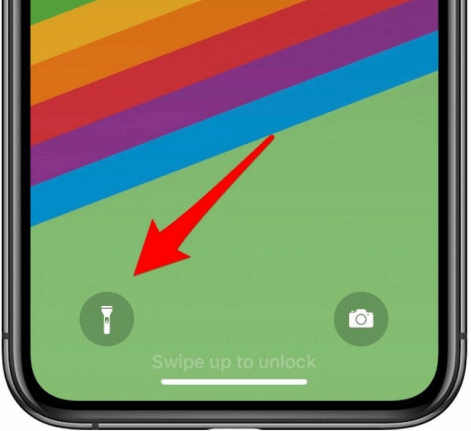
Bonus İpucu: Yüz Kimliği veya Şifre Olmadan iPhone Ekranının Kilidini Açma
İkinci el bir cihaz aldığınız için şifrelerinizi mi unuttunuz veya face ID çalışmıyor mu? Böyle bir durumda, iPhone'unuzdaki ekran şifresinin ve Apple Kimliğinin kilidini en kolay şekilde açmak için olağanüstü bir yazılım olan iMyFone LockWiperı kullanın. Bu uygulamanın dikkat çekici yanı, her türlü kilit ekranıyla son derece uyumlu olmasıdır.

- 4 haneli veya 6 haneli dijital ekran kodunuzun, Touch ID'nizin ve Face ID'nizin değişimi hızla açılır.
- Birkaç adımda iPhone'daki Ekran Sürenizi kapatın veya hackleyin.
- Herhangi bir şifre olmadan şifreyi kaldırmak için güvenli bir yöntem sunun.
- İPhone Apple ID'yi ve MDM'yi şifre olmadan hızla kaldırın.
- iOS 16 ve 14 modelleri de dahil olmak üzere tüm iOS sürümlerini destekleyin.
iPhone'un Kilidini Açmak İçin LockWiper Kullanma Videosu ve Adımları
Adım 1 iMyFone LockWiper'ı açın
LockWiper'ı başlatın ve "Ekran Parolasının Kilidini Aç" modunu seçin. Ardından cihazınızı bağlayın ve işlemi gerçekleştirmek için "Başlat" düğmesini tıklayın.
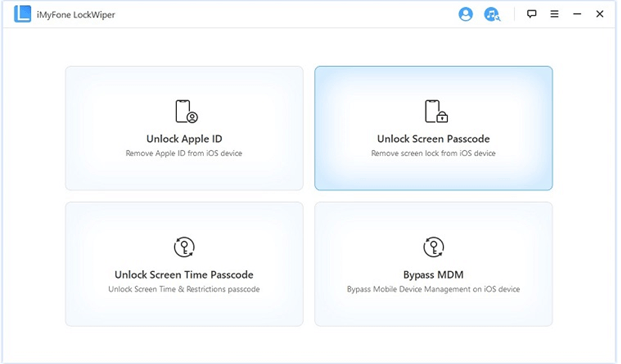
Veri kaybı olmadan iPhone'un kilidini açmak istediğinizde Lockwiper veri kaybına neden olabilir, ancak denemeye değer çünkü kullanıcılar parolalarını unuttuğunda en kolay ve en hızlı yoldur. Bu yöntemi kullandığınızda iOS sürümünüz güncellenecektir ve cihazınızı bilgisayara bağlı tuttuğunuzdan emin olun. Cihazınız tanınmıyorsa cihazınızı manuel olarak DFU/Kurtarma moduna alın.
Adım 2: Firmware Paketini İndirin ve Çıkarın
Artık program cihazınızın modelini otomatik olarak algılayacaktır. Donanım yazılımı sürümünü seçin ve "İndir" seçeneğini tıklayın. Paketi indirip doğrulamak için birkaç dakika bekleyin.
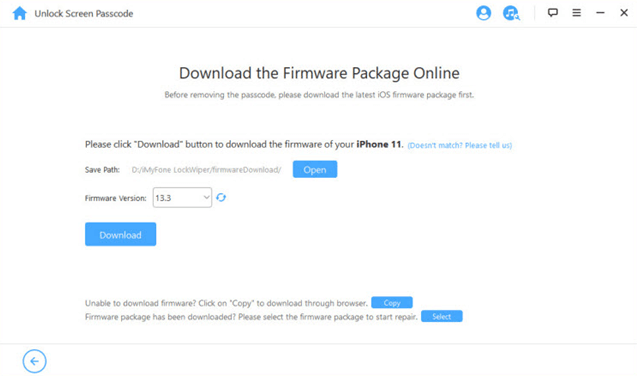
Adım 3: Ekran Şifresinin Kilidini Aç
Lütfen bildirimi dikkatlice okuyun ve cihazınızın kilidini açmayı kabul ettiğinizi onaylamak için "000000" girin ve ardından "Kilidi Aç" seçeneğini tıklayın. Telefonunuzun kilidi başarıyla açılacaktır.
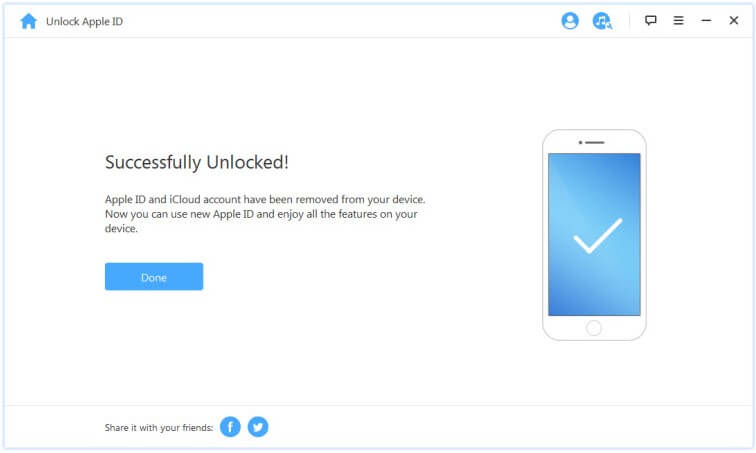
Çözüm
Artık iPhone'un kilit ekranından el fenerini nasıl kaldıracağınızı biliyor musunuz?
Kapsamlı kılavuzumuzla, iPhone 11 ve sonraki sürümlerde el fenerini kilit ekranından kaldıracağınızdan emin olabilirsiniz. "Uyandırmak için Yükselt" ve "Uyandırmak için Dokun" seçeneklerini kapatmak için prosedürler basittir. Face ID veya şifrenin çalışmamasından endişeleniyorsanız, telefonunuzun kilidini en kolay şekilde açmak için iMyFone LockWiper'ı denemenizi öneririz.